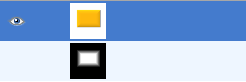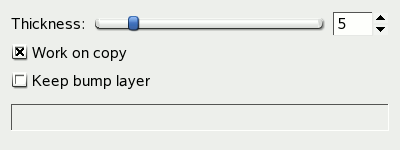Obrázok 17.216. Príklad na filter „Add Bevel (Pridať skosenie)“
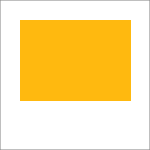
Pôvodný obrázok, vybraný farebný obdĺžnik.
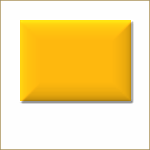
Aplikovaný filter „Add Bevel (Pridať skosenie)“
Filter obrázku pridá jemné skosenie. Využíva pritom mapu vyvýšenia (viď. nižšie). Skosenie pridá len výberu. Ak sa v obrázku výber nenachádza, účinok filtra sa neprejaví.
Obrázok 17.217. Ďalší príklad na filter „Add Bevel (Pridať skosenie)“ s mapou vyvýšenia.
Pôvodný obrázok
Bumpmap (Vyvýšenie)
Aplikovaný filter
- Thickness (Hrúbka)
-
Mieru skosenia môžete nastaviť na tomto mieste. Jednotky sú pixly. Maximálna hrúbka je 30 pixlov.
- Work on copy (Pracovať s kópiou)
-
Ak je voľba označená, filter vytvorí nové okno obsahujúce kópiu obrázka a účinkuje na nej. Pôvodný obrázok ostane nezmenený.
- Keep bump layer (Uchovať vrstvu vyvýšenia)
-
Ak je voľba označená, vytvorenú mapu vyvýšenia uchováte ako novú, neviditeľnú vrstvu (pod dialógom vrstvy):